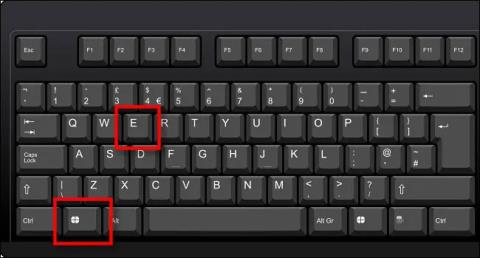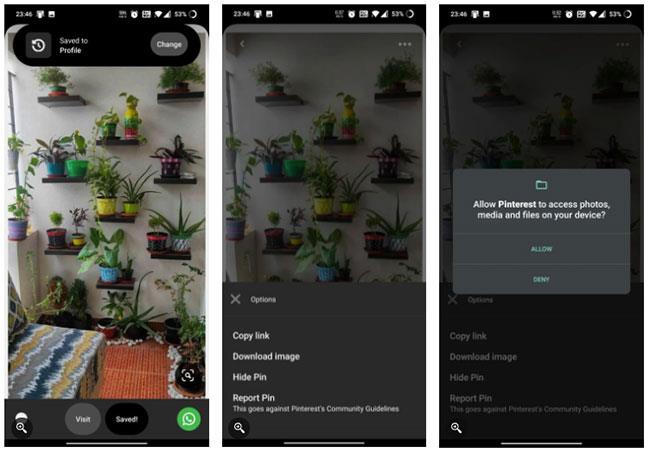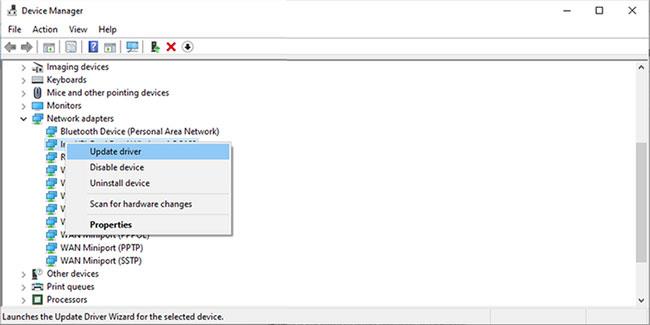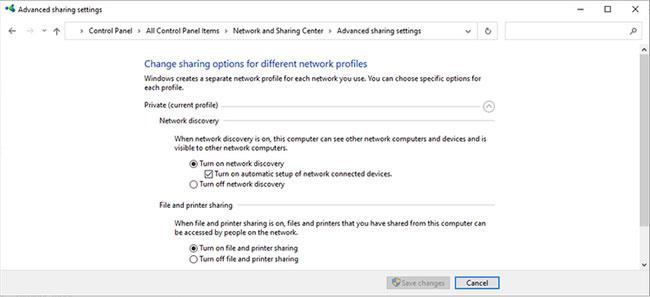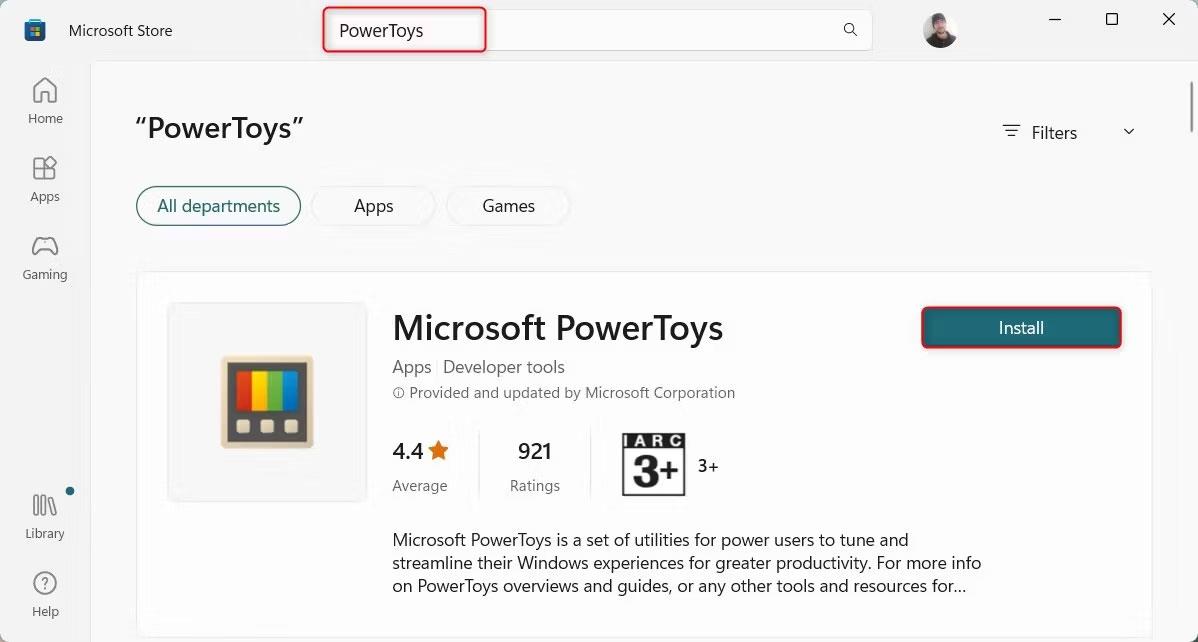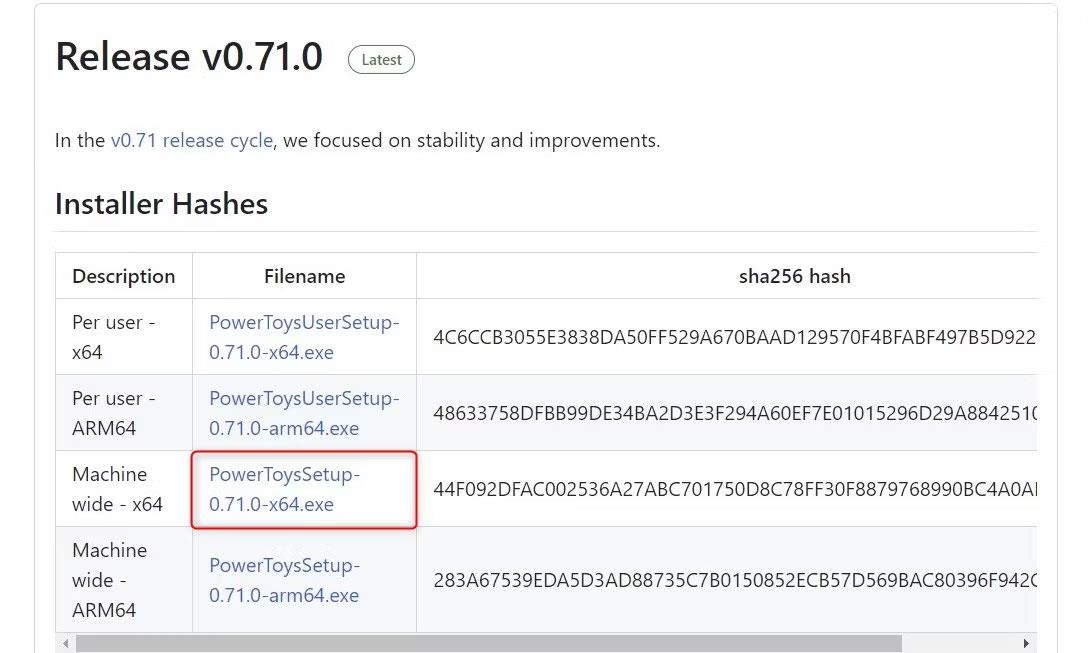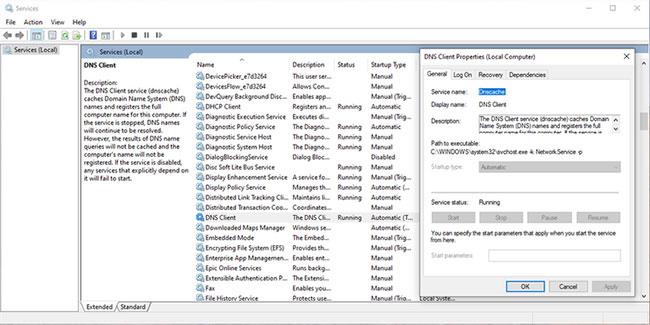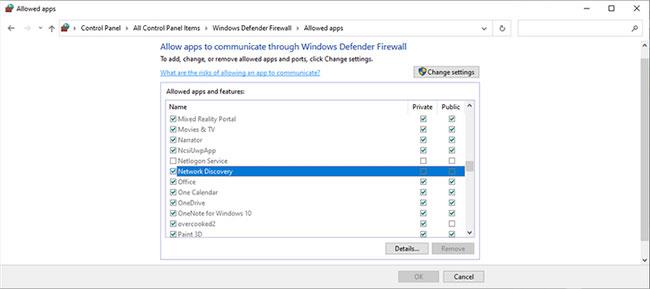A Hálózatfelderítés funkció lehetővé teszi más, ugyanahhoz a hálózathoz csatlakoztatott eszközök felfedezését, feltéve, hogy náluk is engedélyezve van a funkció. Általában fájlok vagy egyéb eszközök, például nyomtatók megosztására használják. Bár a Network Discovery megóvja attól, hogy fájlokat kelljen csatolnia az e-mailekhez, vagy régi USB-ket kell keresnie, néha figyelmeztetés nélkül is hibásan működik.
Ha azt tapasztalja, hogy a Network Discovery nem működik a Windows 10 rendszerben, kövesse a Quantrimang.com által javasolt módszereket, hogy újra működjön.
1. Indítsa újra a számítógépet
Amikor Windows rendszerű számítógépen próbál kijavítani egy problémát, mindig az újraindítás legyen az első lépés. Az újraindítás bizonyos előnyökkel jár, mint például a gyorsítótárak törlése, a memóriaszivárgás megakadályozása vagy a szoftverhibák javítása.
Az újraindítás segíthet a hálózattal kapcsolatos problémák megoldásában is, ezért ügyeljen arra, hogy gyorsan újraindítsa a számítógépet, és ellenőrizze, hogy ez megoldja-e a problémát. Ha azonban ez nem működik, vagy a probléma folyamatosan visszatér, az komolyabb probléma jele lehet.
2. Futtassa a Windows hibaelhárítót
Ha a számítógép újraindítása nem oldja meg a problémát, próbálkozzon a Windows 10 beépített hibaelhárítójával. Ezt a következőképpen teheti meg:
1. lépés: Kattintson a Start gombra , majd lépjen a Beállítások > Frissítés és biztonság menüpontra . A Beállítások menüt a Start menü bal oldalán található fogaskerék ikon segítségével érheti el.
2. lépés: A bal oldali menüben válassza a Hibaelhárítás lehetőséget.
3. lépés: Kattintson a További hibaelhárítók lehetőségre.
4. lépés: Az Egyéb problémák keresése és javítása részben válassza a Hálózati adapter lehetőséget.
5. lépés: Kattintson a Hibaelhárító futtatása lehetőségre , és kövesse a megjelenő utasításokat a probléma megoldásához.
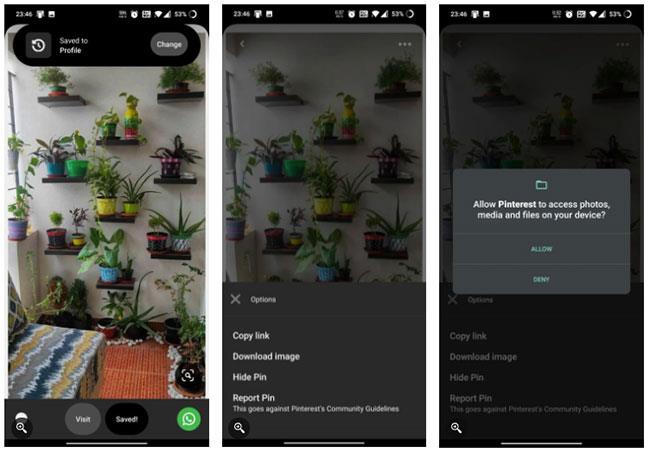
Futtassa a Windows hibaelhárítót
A probléma megoldásához futtassa a Megosztott mappák hibaelhárítóját is . Kövesse újra az 1–3. lépéseket, és a 4. lépésben válassza a Megosztott mappák lehetőséget.
3. Frissítse a hálózati adapter illesztőprogramját
A hálózati problémákat egy elavult vagy sérült hálózati adapter okozhatja. Bár az illesztőprogramok általában automatikusan frissülnek, a következő cikk lépéseit követve megbizonyosodhat arról, hogy a rendszer nem régi verziót futtat: 5 alapvető módszer a számítógép-illesztőprogramok frissítésére és frissítésére .
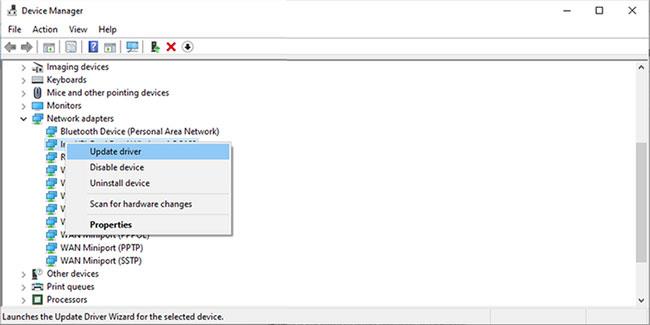
Frissítse a hálózati adapter illesztőprogramját
4. Ellenőrizze a hálózati profilt
A Windows 10 két hálózati profillal rendelkezik: Privát és Nyilvános. Ha a profilját Nyilvánosra állította , más eszközök nem fogják tudni felfedezni számítógépét, és nem tudják megosztani velük a fájlokat. Jó ötlet, ha a profilját nyilvánosra állítja, amikor kávézókban vagy repülőtereken csatlakozik a hálózathoz, így adatait nem teszi védtelenné a támadásokkal szemben.
A Privát profilban a Windows 10 lehetővé teszi a számítógépek számára a fájlok megosztását. Lényegében a Windows 10 úgy gondolja, hogy megbízhat a magánhálózatokban, például az otthoni vagy munkahelyi hálózatokban. Kövesse az alábbi lépéseket annak biztosításához, hogy hálózati profilja Privát értékre legyen állítva :
1. lépés: Kattintson a Start > Beállítások elemre . Alternatív megoldásként használhatja a Win + I billentyűparancsot.
2. lépés: Válassza a Hálózat és internet > Állapot lehetőséget .
3. lépés: Nyissa meg a Tulajdonságok menüt , és a Hálózati profilban válassza a Privát lehetőséget.
Ellenőrizze a hálózati profilt
5. Ellenőrizze a megosztási beállításokat
Ha a profilját privátra állította, és továbbra is problémái vannak a Hálózatfelderítés funkcióval, érdemes megvizsgálnia a megosztási lehetőségeket. A következőképpen teheti meg:
1. lépés: Kattintson a Start > Beállítások > Hálózat és internet elemre .
2. lépés: A Speciális hálózati beállítások részben válassza a Hálózati és megosztási központ > Speciális megosztási beállítások módosítása lehetőséget .
3. lépés: Bontsa ki a Privát (jelenlegi profil) menüt .
4. lépés: A Hálózatfelderítésben válassza a Hálózatfelderítés bekapcsolása és a Hálózatra csatlakoztatott eszközök automatikus beállításának bekapcsolása lehetőséget .
5. lépés: A Fájl- és nyomtatómegosztásban válassza a Fájl- és nyomtatómegosztás bekapcsolása lehetőséget .
6. lépés: Kattintson a Módosítások mentése gombra , és ellenőrizze, hogy a probléma megoldódott-e.
A Speciális megosztási beállítások ablakban bontsa ki a Vendég vagy Nyilvános menüt , és válassza ki a Hálózatfelderítés kikapcsolása lehetőséget a Hálózatfelderítés részben. Ezenkívül a Fájl- és nyomtatómegosztás alatt válassza a Fájl- és nyomtatómegosztás kikapcsolása lehetőséget . Így a számítógépét nem támadják meg, amikor nyilvános hálózathoz csatlakozik.
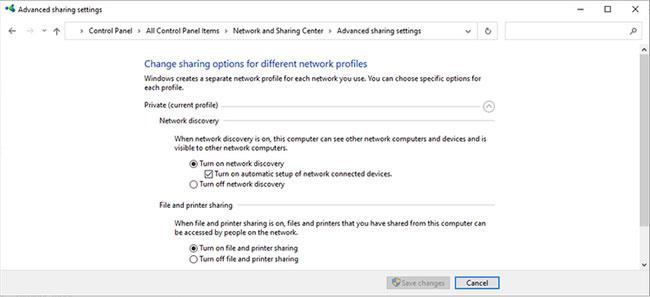
Ellenőrizze a megosztási beállításokat
6. A Hálózatfelderítés funkció engedélyezése a Parancssor használatával
Ha nem szeretne a Beállítások menüben navigálni a Hálózatfelderítés funkció engedélyezéséhez, használhatja a parancssort. Kövesse az alábbi lépéseket a Hálózatfelderítés Parancssor használatával engedélyezéséhez :
1. lépés: A Start menü keresősávjában keresse meg a parancssort , és válassza a Futtatás rendszergazdaként lehetőséget a CMD rendszergazdai jogokkal való megnyitásához .
B2: Írja be a következő parancsot:
netsh advfirewall firewall set rule group=”Network Discovery” new enable=Yes
3. lépés: Nyomja meg az Enter gombot. Ez engedélyezi a Hálózatfelderítés funkciót.
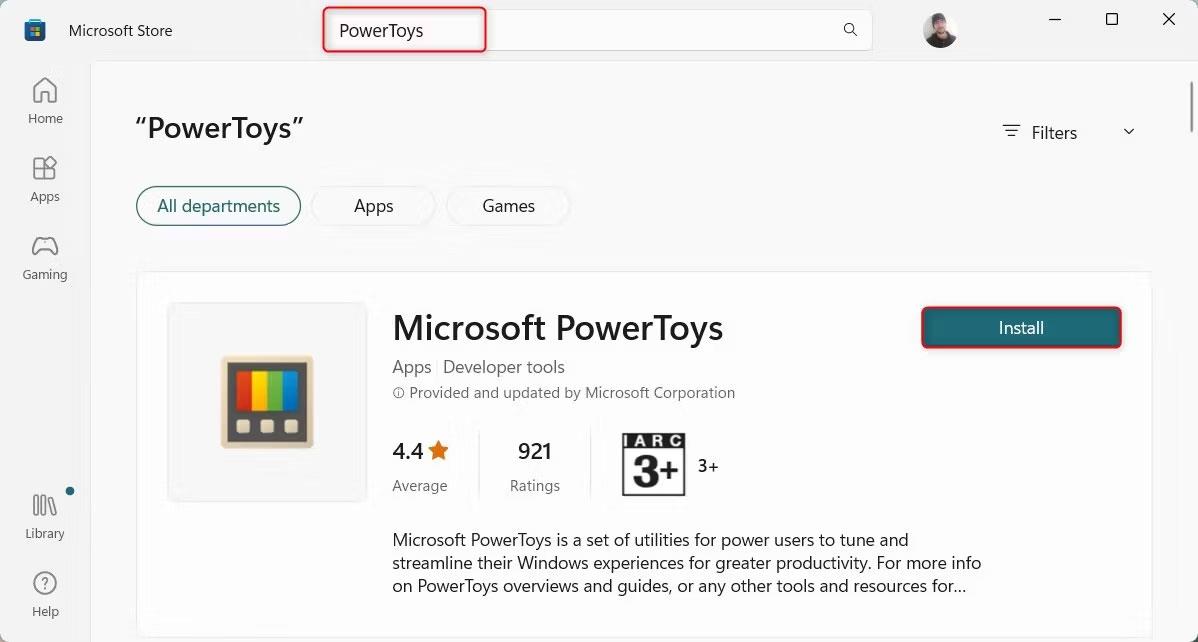
Engedélyezze a Hálózatfelderítést a Parancssor segítségével
A funkció letiltásához írja be a következő parancsot, és nyomja meg az Enter billentyűt :
netsh advfirewall firewall set rule group=”Network Discovery” new enable=No
7. Használja a hálózati visszaállítás funkciót
Ha úgy tűnik, hogy minden rendben van a hálózati beállításokkal, próbálkozzon a beállítások alaphelyzetbe állításával a Network Discovery probléma megoldása érdekében. Referencia: Így állíthatja vissza a hálózati beállításokat Windows 10 rendszeren egyetlen egérkattintással a részletes utasításokért.
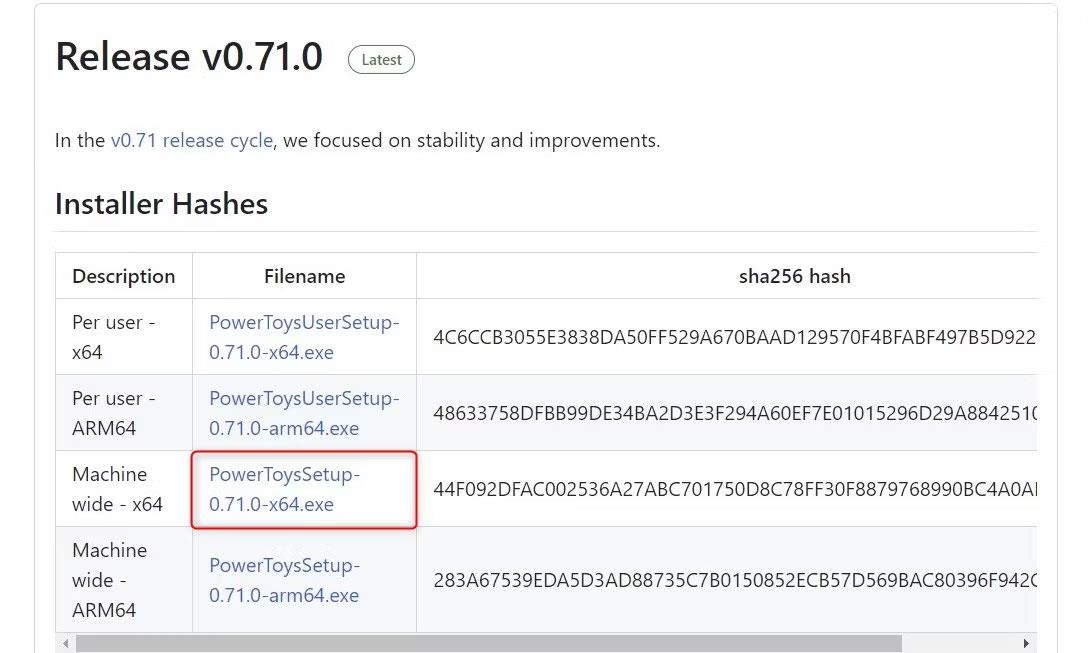
Használja a hálózati visszaállítás funkciót
Ha VPN-kliens szoftvert vagy bármilyen virtuális kapcsolóeszközt használ , a hálózat alaphelyzetbe állítása után újra kell telepítenie azokat.
8. Ellenőrizze a Szolgáltatások beállításait
A Windows 10 rendszerben a Szolgáltatások a háttérben futó programokat tartalmaznak, amelyek kezelik a rendszer funkcióit, például távoli hozzáférést, nyomtatást, hálózatépítést stb. Általában a rendszernek nem okoz gondot a Háttérszolgáltatások vezérlése. Néha azonban be kell lépnie és ki kell javítania egy funkciót, vagy ha egy alkalmazás leáll. Kövesse az alábbi lépéseket a szolgáltatások beállításainak módosításához és a Hálózatfelderítés ismételt működéséhez:
1. lépés: A Start menü keresősávjában keressen szolgáltatásokat , és válassza a Futtatás rendszergazdaként lehetőséget .
2. lépés: Keresse meg a DNS-klienst , és nyissa meg.
3. lépés: Válassza az Általános lapot , és ellenőrizze, hogy az állapot Fut-e vagy sem. Ha nem, kattintson a Start gombra.
4. lépés: Ellenőrizze, hogy az Indítási típus beállítása Automatikus vagy sem.
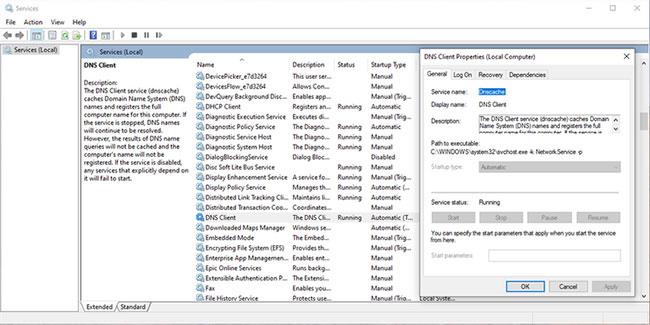
Ellenőrizze a Szolgáltatások beállításait
Ismételje meg ugyanezeket a lépéseket a Function Discovery Resource Publication, a Function Discovery Provider Host, az UPnP Device Host és az SSDP Discovery esetében .
9. Ellenőrizze a Windows tűzfal beállításait
Lehet, hogy a Hálózatfelderítés funkció leállt, mert a Windows tűzfal blokkolja. Kövesse az alábbi lépéseket a Windows tűzfal beállításainak ellenőrzéséhez:
1. lépés: Nyissa meg a Vezérlőpultot .
2. lépés: A Nézet menüből válassza a Nagy ikonok és a Kis ikonok lehetőséget.
3. lépés: Kattintson a Windows Defender tűzfal elemre .
4. lépés: Válassza az Alkalmazás vagy szolgáltatás engedélyezése a Windows Defender tűzfalon keresztül lehetőséget .
5. lépés: Az Engedélyezett alkalmazások ablakban kattintson a Beállítások módosítása gombra. Ezután görgessen le a Network Discovery elemhez , és válassza a Privát lehetőséget.
6. lépés: Kattintson az OK gombra a módosítások mentéséhez.
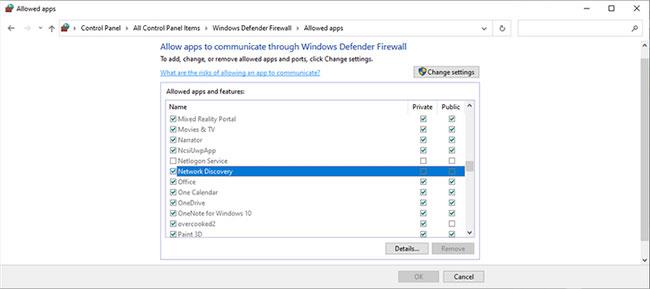
Ellenőrizze a Windows tűzfal beállításait
Sok sikert kívánok a hibaelhárításhoz!